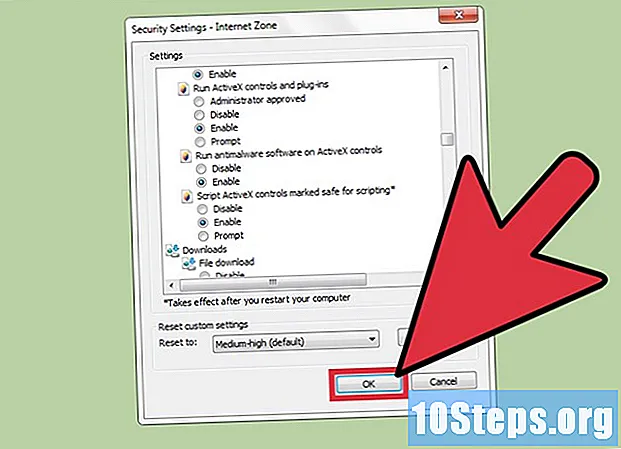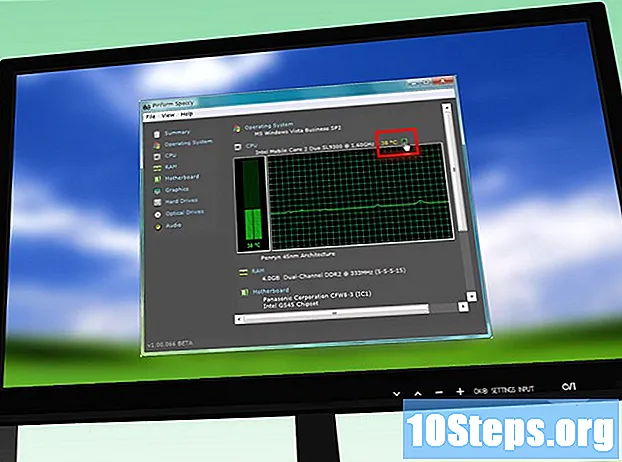Innhold
Å ha musikk lagret på iPhone kan være veldig nyttig når du sitter fast i en lang kø på supermarkedet eller i kø i T-banen. Det er raskt og enkelt å synkronisere musikk fra iTunes-biblioteket til iPhones musikkmappe. Følg trinnene nedenfor for å lære hvordan du synkroniserer iPhone og begynn å lytte til favorittmusikken din hvor du vil.
Fremgangsmåte
Metode 1 av 4: Klargjøre de elektroniske enhetene
Forsikre deg om at datamaskinen har en USB 2-port.0 og den siste versjonen av iTunes. Hvis du ikke har den nyeste versjonen av programmet, kan du laste den ned ved å kjøre en programoppdateringskontroll på datamaskinen din og følge installasjonsinstruksjonene.
- Du kan også laste ned den nyeste versjonen av iTunes ved å gå til Apples nettsted og klikke på "Last ned nå" -knappen i "iTunes" -fanen.
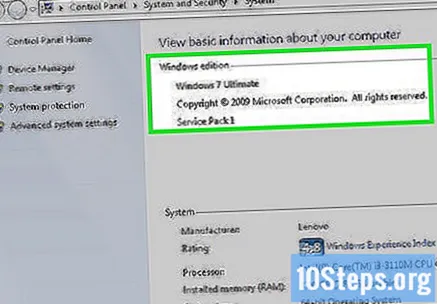
Mac-en din må ha installert Mac OS X-versjonen.6 eller høyere. Hvis du har en PC, er det interessant å bruke Windows 10, selv om en eldre versjon fortsatt vil gjøre det.- Lær hvordan du oppdaterer Mac-en og oppdaterer PC-en din før du fortsetter.
Metode 2 av 4: Koble til iPhone
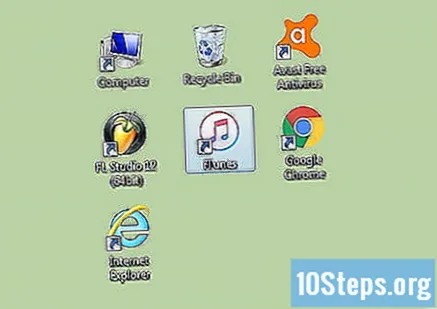
Åpne iTunes på datamaskinen din. Gjør dette før du kobler til iPhone for å unngå gjenkjenningsproblemer.- Koble USB-kabelen til datamaskinens port.
- Hvis du føler deg bedre, kan du fjerne de andre eksterne enhetene som bruker de andre USB-portene.
- Koble iPhone til USB-kabelens Dock Connector.
- Hvis datamaskinen har USB-porter foran og bak, kobler du til en port på baksiden.
- Hvis iTunes ikke gjenkjenner iPhone når du slår den på, kan du prøve å lukke og åpne iTunes på nytt.
- Hvis du fremdeles ikke gjenkjenner iPhone, start datamaskinen på nytt og start på nytt.
Metode 3 av 4: Synkronisere hele musikkbiblioteket ditt

Velg iPhone. Avhengig av hvilken versjon av iTunes du har, vil iPhone ligge i menyen til venstre, i delen "Enheter" eller øverst til høyre i iTunes-vinduet.
Velg "Musikk" -fanen på iPhones administrasjonsskjerm. Fanen "Musikk" er plassert direkte til venstre for kategorien "Sammendrag".
- Hvis du kjører iTunes 11, den nyeste versjonen, går du først til "Sammendrag" -siden på iPhone-administrasjonsskjermen og klikker deretter på ruten som sier "Synkroniser automatisk når denne iPhone er koblet til" i "Alternativer" -boksen.
- Vær oppmerksom på at synkronisering av hele musikkbiblioteket ditt vil slette innholdet i "Musikk" -applikasjonen på iPhone og erstatte det med innholdet i iTunes-biblioteket du har synkronisert.
Finn "Synkroniser musikk" -boksen og klikk på den slik at en blå markør vises. Igjen, denne boksen er plassert på "Musikk" -fanen på iPhones administrasjonsskjerm. Se på alternativene under "Synkroniser musikk" -boksen og velg riktig funksjon for dine formål.
- For å synkronisere hele musikkbiblioteket ditt, velg "Alle sanger og spillelister".
- For å synkronisere individuelle spillelister, velg alternativet "Valgte spillelister" og velg spillelistene du vil synkronisere.
Klikk "Bruk" under synkroniseringsalternativene nederst til høyre. ITunes synkroniserer iPhone automatisk. Hver gang du kobler iPhone til datamaskinen din fra nå av, bør iTunes automatisk synkronisere all ny musikk fra iPhone. Hvis det ikke gjør dette automatisk, navigerer du til iPhone-enes "Sammendrag" -side og klikker på "Synkroniser" nederst til høyre på skjermen.
La iPhone fullføre synkroniseringen og deretter koble fra. For å koble iPhone fra iTunes, klikk på utløsingspilen til høyre for iPhone-navnet ditt før du kobler den fra kabelen.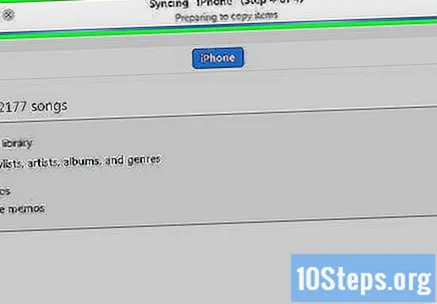
Metode 4 av 4: Synkronisere en spilleliste
Opprett en ny spilleliste i iTunes. Fordelen med å bruke et spillelistsystem er at du kan administrere musikken manuelt på iPhone og overvåke lagringskapasiteten nederst på skjermen for ikke å overskride iPhone-kapasiteten. Du kan gjøre dette ved å velge "Ny spilleliste" fra Fil-fanen øverst på skjermen, ved å klikke på "+" -tegnet nederst til venstre i iTunes.
Navngi listen med et passende navn, for eksempel "iPhone Music". Hvis du gjør det, kan du huske at denne listen er spesielt beregnet på å overføre musikk til iPhone.
Dra og slipp sanger fra musikkbiblioteket til den nye spillelisten. Du kan alltid enkelt slette sanger fra en liste, uten å slette dem fra iTunes-biblioteket.
Velg "Musikk" -fanen på iPhones administrasjonsskjerm. Forsikre deg om at "Synkroniser musikk" er merket av, og se deretter alternativene nedenfor.
- Hvis du kjører iTunes 11, den nyeste versjonen, går du først til "Sammendrag" -siden på iPhone-administrasjonsskjermen og klikker på ruten som sier "Manuelt administrere musikk og videoer", som er i "Alternativer" -boksen.
Velg alternativet "Valgte lister" i kategorien "Musikk". Merk av i listene du vil synkronisere.
Klikk på "Bruk", som du finner i nedre venstre hjørne av "Musikk" -fanen. Din iPhone skal begynne å synkronisere automatisk.
Hvis den ikke begynner å synkronisere, kan du gå tilbake til "Sammendrag" -fanen på iPhone-styringsskjermen. Trykk på "Synkroniser" nederst til venstre på skjermen. Din iPhone oppdateres nå, og listen overføres til telefonen din.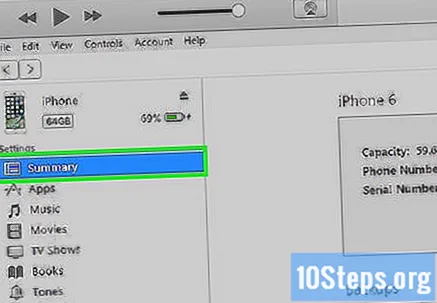
La iPhone fullføre synkroniseringen helt før du skyver den ut.
Tips
- Hvis du vil legge til musikk manuelt på iPhone, kan du dra sangene fra iTunes-biblioteket til iPhone-ikonet i iTunes-sidefeltet.
- Hvis du vil bruke all plassen på iPhone og fylle den med musikk, merker du av i boksen ved siden av "Fyll ut tomt med musikk automatisk fra iTunes Music-skjermen".
Advarsler
- Musikk kan ta mye plass på iPhone, så bruk diagrammet nederst i iTunes-grensesnittet for å sikre at du ikke har fylt telefonen.